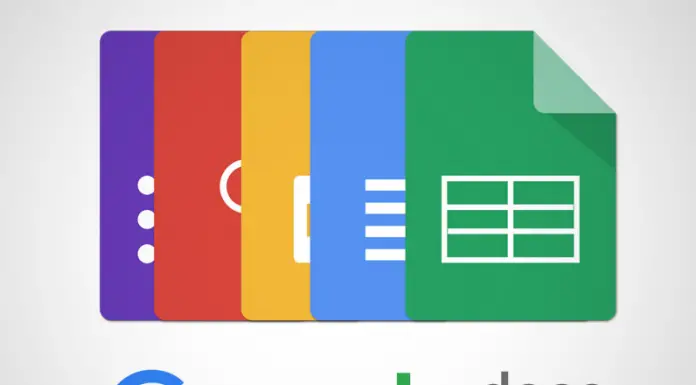Google Docs is een geweldige dienst waarmee je online documenten kunt bewerken. Ik gebruik nog steeds Microsoft Word, om eerlijk te zijn, maar alleen omdat ik te veel gewend ben aan de interface, dus ik ben gewoon te lui om me om te scholen. Maar als je een document moet delen of bewerken met iemand anders, is dit waarschijnlijk een van de beste manieren.
Natuurlijk mist Google Docs veel diepgaande functies die wel in Microsoft Word zitten, maar dat is genoeg voor het geval je gewoon een eenvoudig document wilt maken en bewerken.
En toch moeten we soms niet alleen een document maken en bewerken, maar het ook afdrukken. In dat geval kan dit artikel u helpen.
Hoe een document printen vanuit Google Docs op PC of Mac
Welke printer u ook gebruikt – met een bedrade of een draadloze verbinding, dit is wat u moet doen om een document af te drukken op pc of Mac:
- Open Google Docs in uw browser en kies het document dat u wilt afdrukken
- In het hoofdmenu, zoek Bestand en klik erop
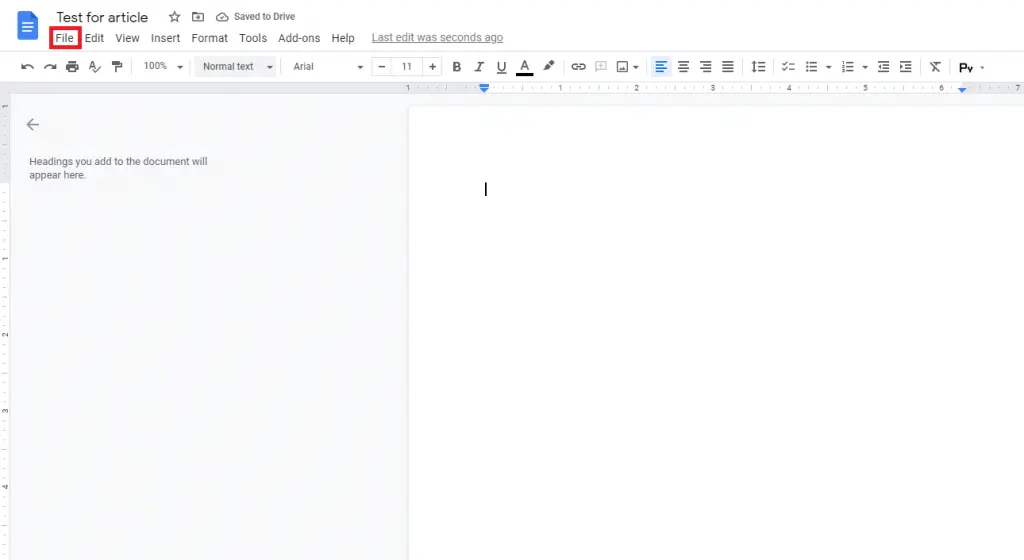
- Klik in het uitklapmenu op Afdrukken (of gebruik gewoon Ctrl+P onder Windows)
- Zoek in het venster dat verschijnt Bestemming en kies uw printer
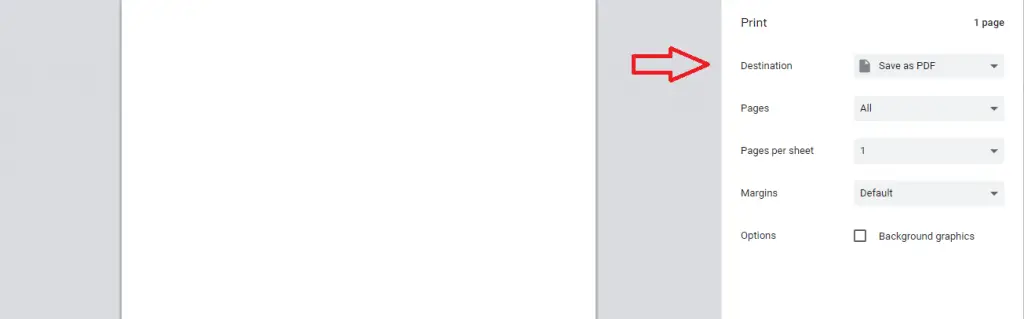
- Als de printer niet verschijnt klik dan op See more… om uw printer te kiezen
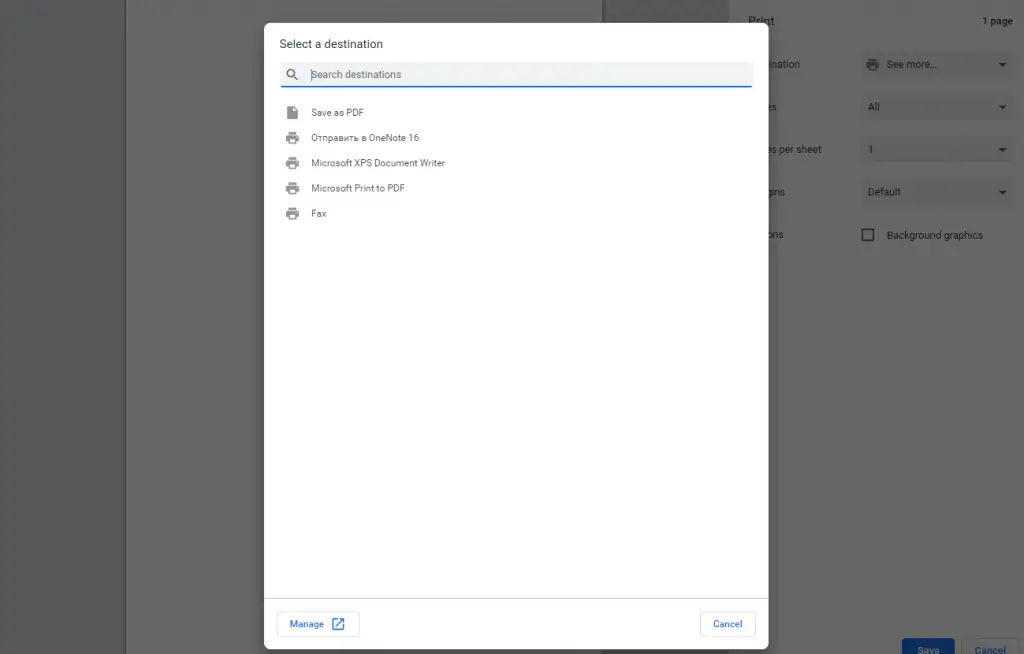
- Nadat u de juiste printer hebt gekozen, klikt u op de blauwe knop Afdrukken
Hoe een document printen vanuit Google Docs op Android toestel
- Open of installeer de Google Docs app op uw toestel
- Log in met uw Google-account
- Open het document dat u wilt afdrukken
- Zoek in de rechterbovenhoek het icoon met de drie verticale stippen en druk erop
- In het menu, tik op Delen en Exporteren
- Druk vervolgens op Afdrukken
- Selecteer de juiste printer
- Tik op Afdrukken om het afdrukproces te starten
Hoe een document printen vanuit Google Docs op iPhone of iPad
- Download de Google Docs app
- Log in met uw Google-account dat toegang heeft tot het document dat u wilt afdrukken
- Kies het document
- Zoek de drie-verticale stippen icoon in de rechter bovenhoek en druk erop
- In het pop-up menu, tikt u op Delen&Exporteren
- In een ander menu, druk op Print
- Selecteer de printer die u wilt gebruiken
- Zodra u de printer hebt gekozen, tikt u op Afdrukken in de rechterbovenhoek om het afdrukken te starten